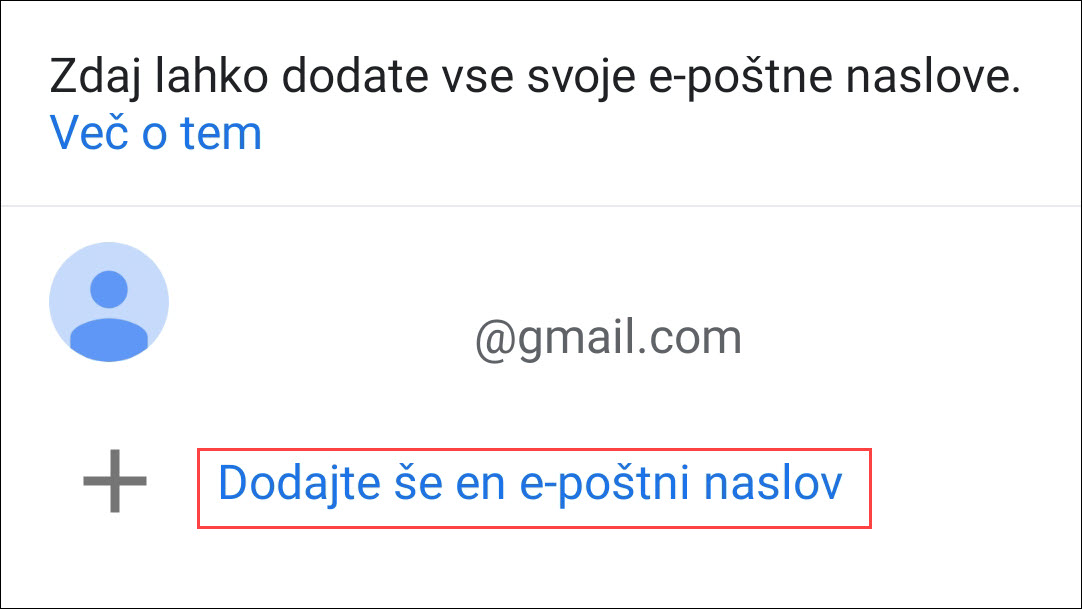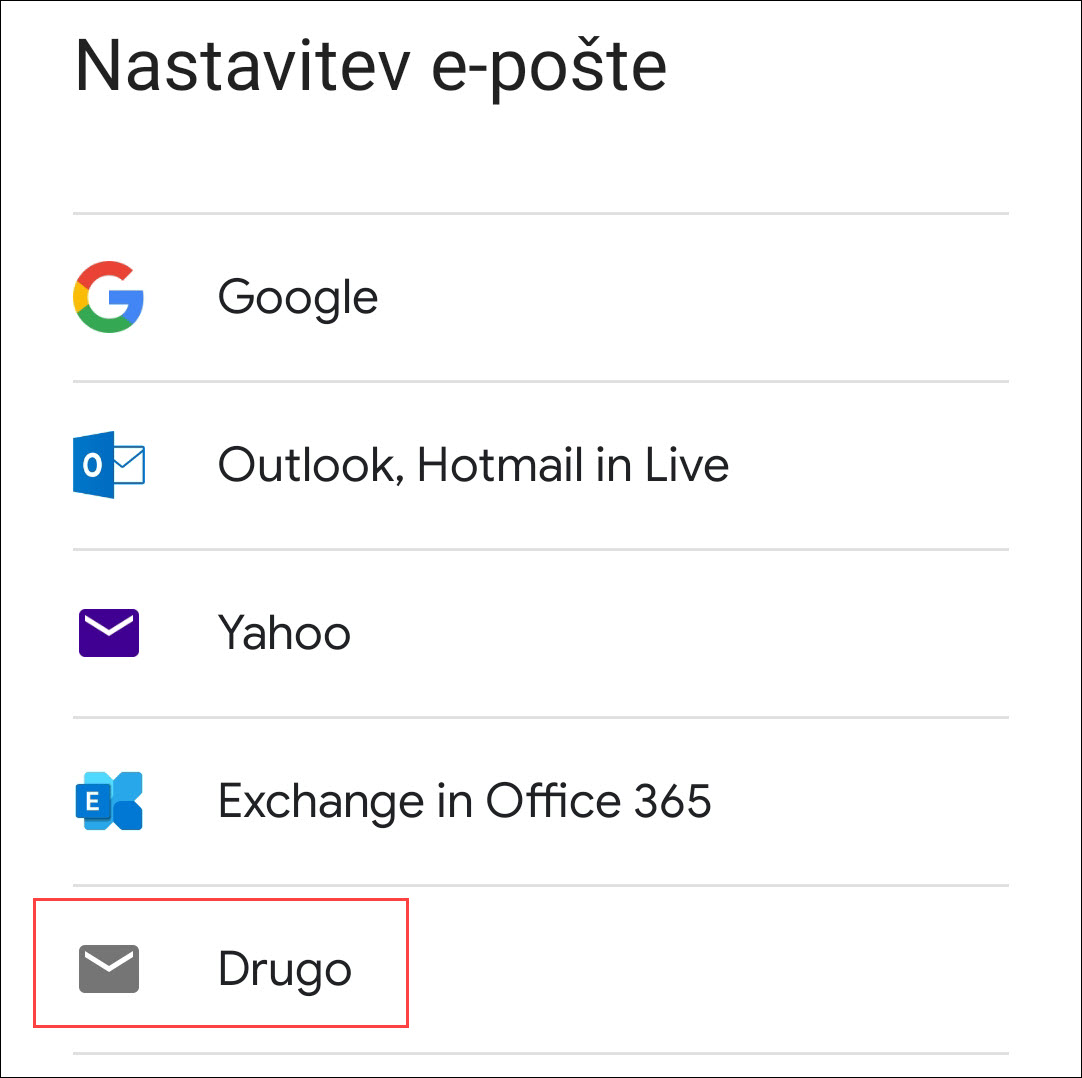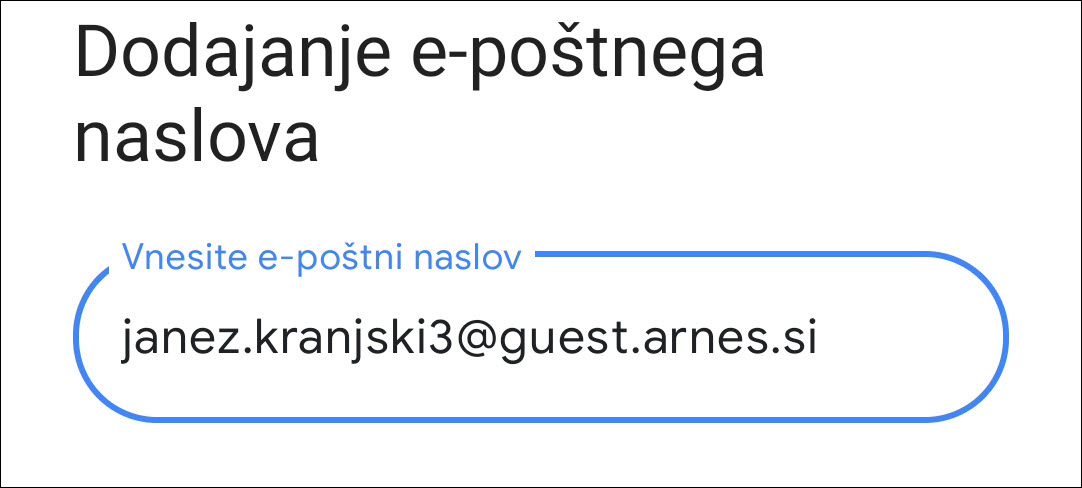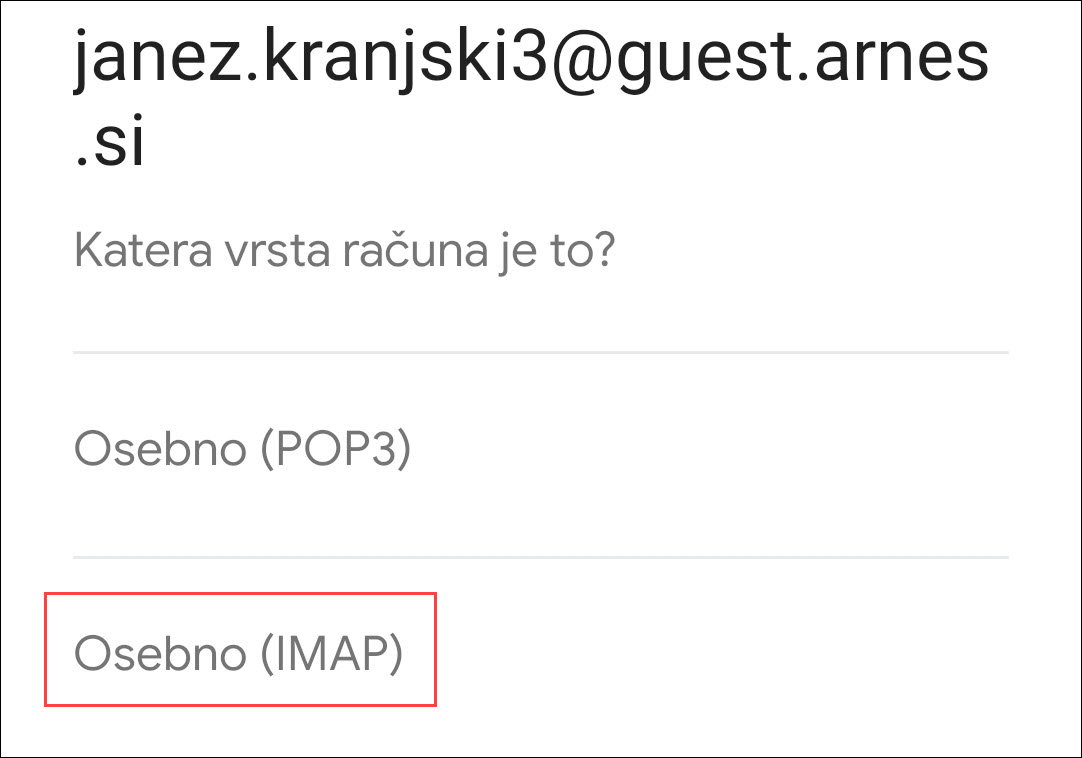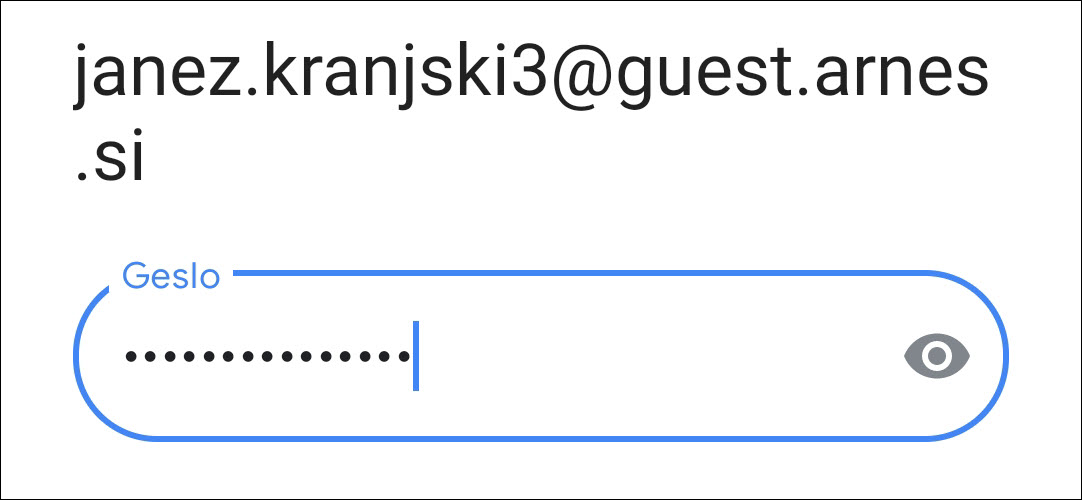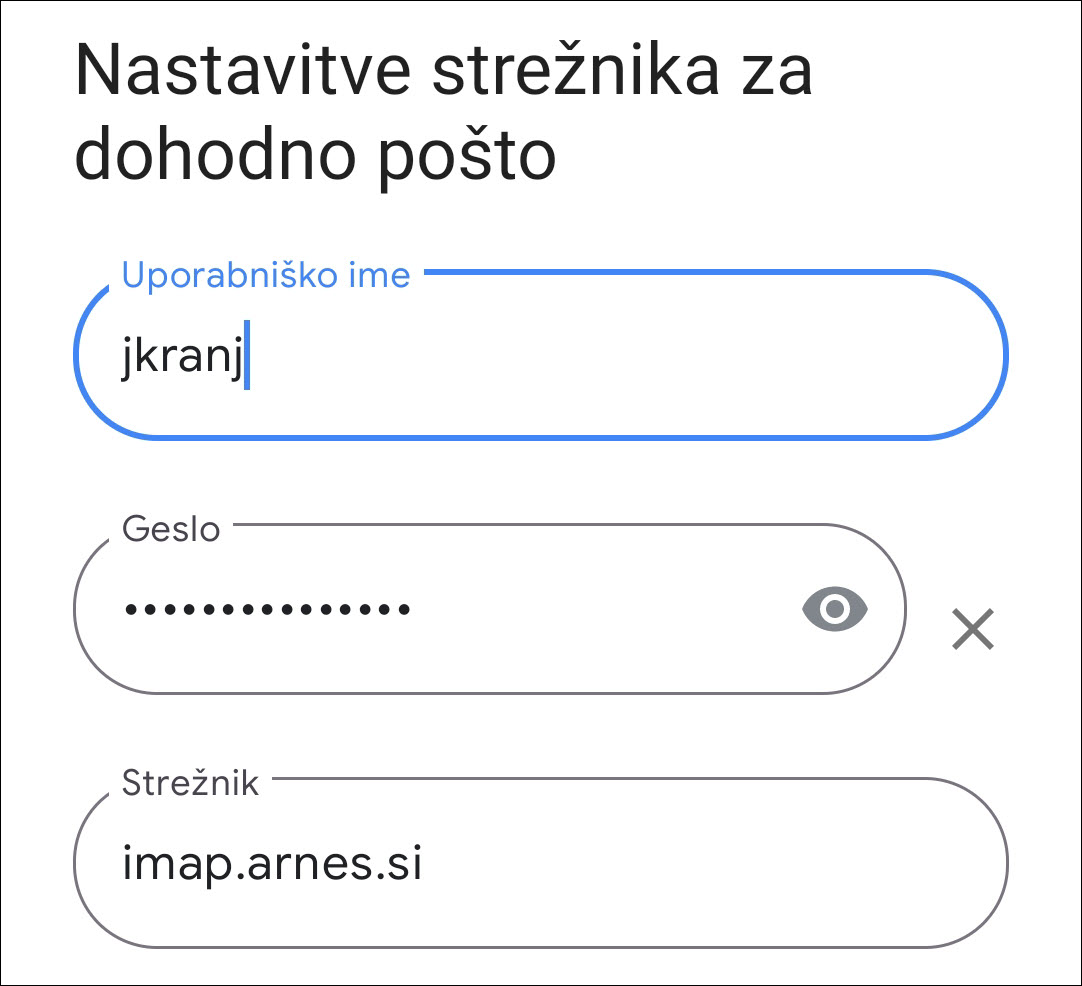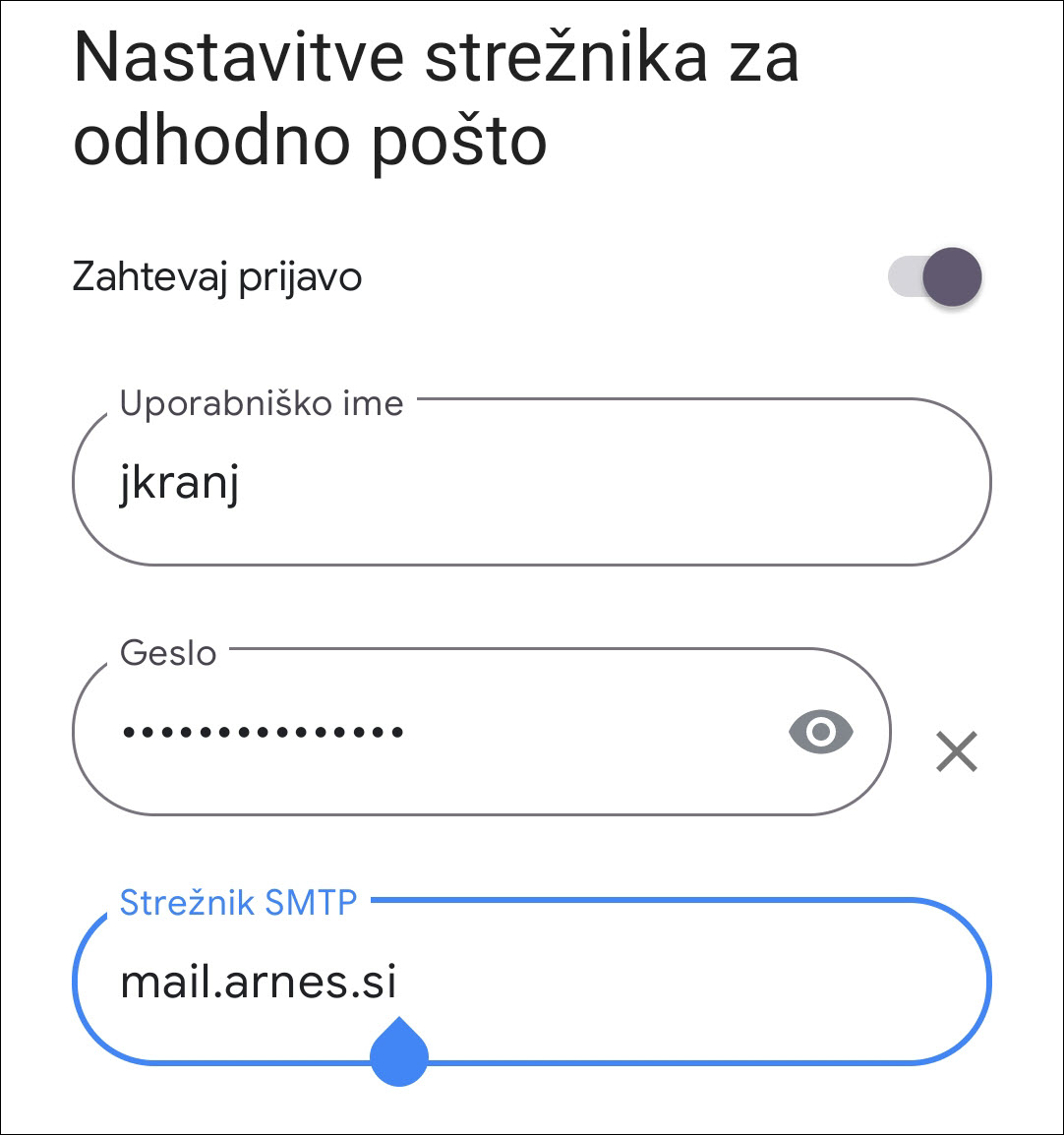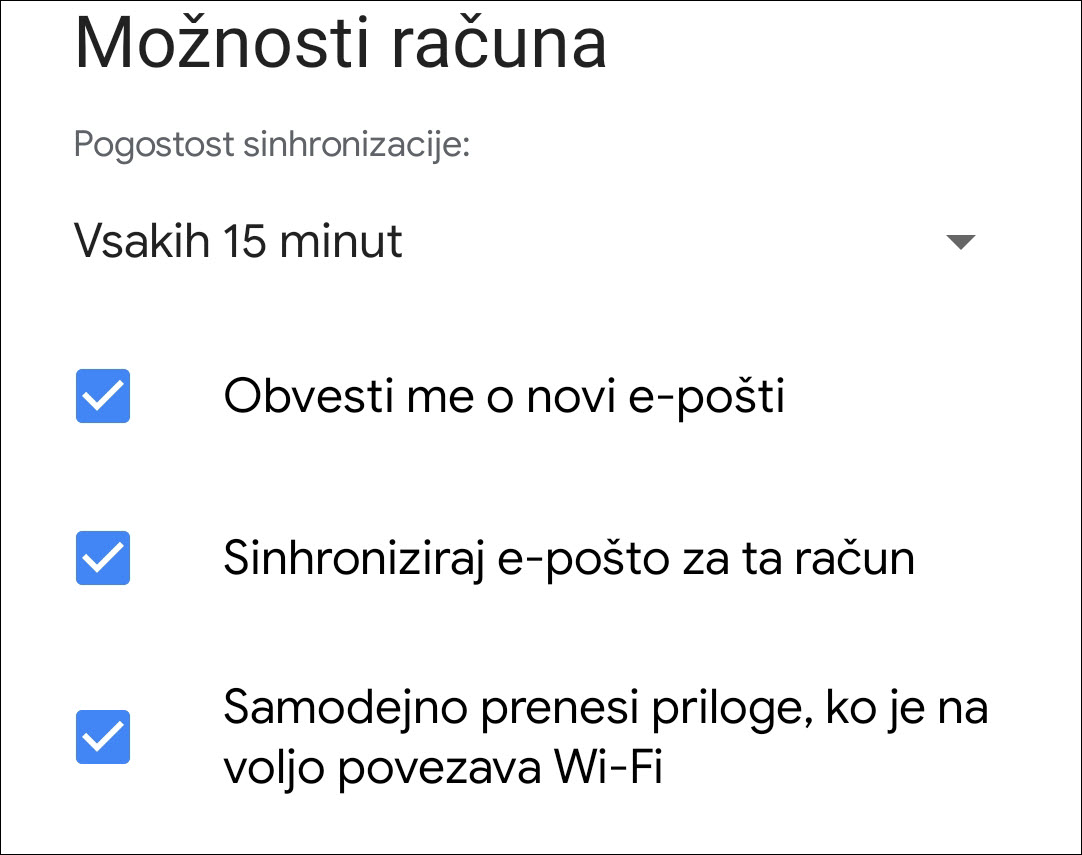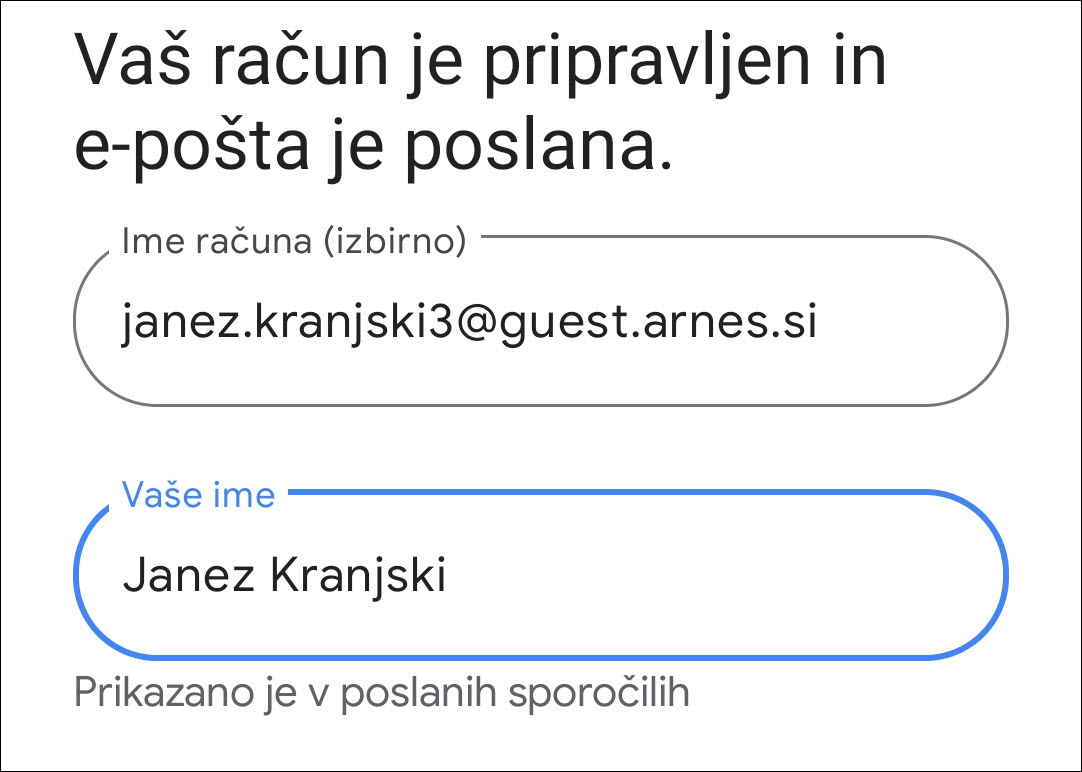Opisana namestitev e-poštnega računa je bila testirana na mobilni napravi Huawei P30 z operacijskim sistemom Android 10 in različico aplikacije 2022.02.20.431583552.
Ker gre pri uporabi Android OS večinoma za mobilne naprave, ki uporabljajo mobilna ali priložnostna brezžična omrežja, smo privzeto opisali nastavitev varne (SSL) povezave do poštnih strežnikov, ki za odhodno povezavo vedno uporablja Arnes strežnik, neodvisno od omrežja v katerem se nahajate.